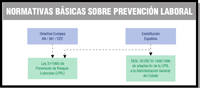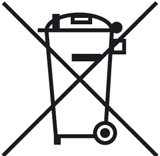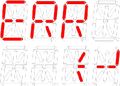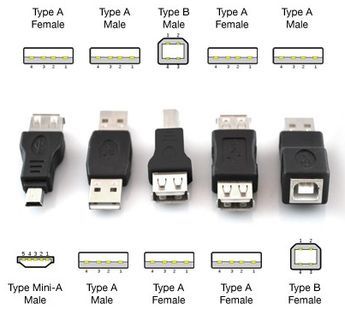 Lo equipos portátiles no tienen tantas facilidades de ampliación como los de sobremesa, debido a que no tienen espacio libre en su interior.
Lo equipos portátiles no tienen tantas facilidades de ampliación como los de sobremesa, debido a que no tienen espacio libre en su interior.
Eso no quiere decir que no los podamos ampliar. En el caso de las memorias muchos suelen traer alguna ranura libre y para el disco duro no tendremos más remedio que sustituir el existente.
Si queremos dotar al portátil de alguna funcionalidad que no tenga debemos hacer uso de unas tarjetas de expansión. Gracias a estas podemos dotar a nuestro portátil de puertos USB adicionales o de última generación, de sintonizadoras o capturadoras de vídeo, etc.
Bien es cierto que muchos de estos dispositivos actualmente utilizan el puerto USB, por lo que no sería necesario el uso de estas tarjetas salvo en caso determinados.
Para ampliar los equipos portátiles con el uso de estas tarjetas debías saber que hay dos tipos: PCMCIA y ExpressCard.
PCMCIA.
Las tarjetas PCMCIA se pueden conectar y desconectar del equipo estando encendido.
Existen muchos tipos de dispositivos disponibles con formato de tarjeta PCMCIA: módem, tarjetas de sonido, tarjetas de red. La PCMCIA se disolvió entre 2009 y 2010 y han practicamente desaparecido. Las especificaciones han sido adoptadas por el USB Implementers Forum (USB-IF).
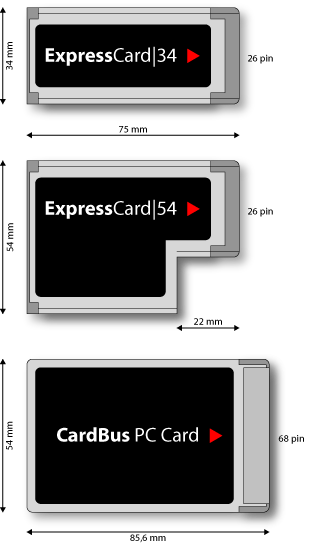 Los 3 tipos de tarjetas:
Los 3 tipos de tarjetas:
- Tipo I: de 3,3 mm de grosor. Usadas para dispositivos de memoria como la RAM o las memorias flash.
- Tipo II: de 5 mm. Usadas para tarjetas de red o módems.
- Tipo III: de 10,5 mm. Usadas para discos duros o dispositivos de gran tamaño.
Las dos versiones de PCMCIA:
- PC Card de 16 bits.
- CardBUS de 32 bits.
ExpressCard.
ExpressCard es una evolución y mejora de PCMCIA por lo que es el sustituto natural de ella, mejorando su ancho de banda de forma notable obteniendo un rendimiento de procesamiento máximo de 2,5 Gb/s.
ExpressCard está disponible en varios factores de forma:
- ExpressCard/34
- ExpressCard/54
Es importante que sepas que ExpressCard es soportado por la mayoría de los portátiles actuales y que no es compatible con los dispositivos PCMCIA.
Acrónimo de Personal Computer Memory Card International Association.
ExpressCard es un estándar de hardware que reemplaza a las tarjetas PCMCIA / PC Card / CardBus, ambos desarrollados por la Personal Computer Memory Card International Association. El dispositivo host soporta conectividad PCI-Express y USB 2.0 en el slot ExpressCard, y cada tarjeta utiliza el modo de conectividad que el diseñador considere más apropiado para la tarea. Las tarjetas pueden conectarse al ordenador encendido sin necesidad de reiniciarlo (soportan Hot swap o conexión en caliente).






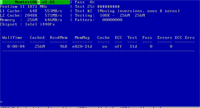

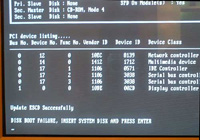
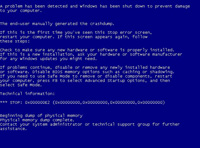
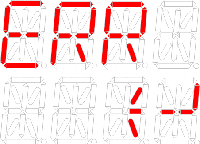



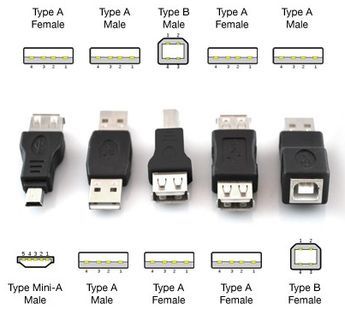
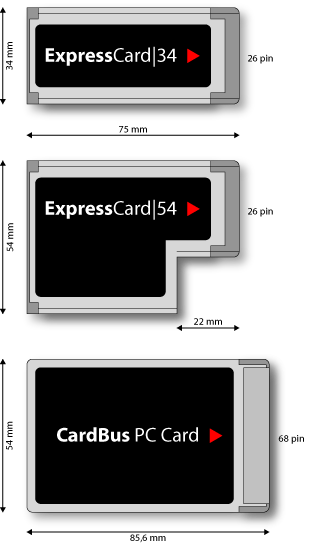
_reparador_de_equipos_informaticos_03.jpg)